ይህ wikiHow እንዴት በ Google Chrome ውስጥ ለኮምፒውተሮች የአሳሽ መተግበሪያን ፣ እንዲሁም እንደ ቅጥያ በመባል እንደሚታከሉ ያስተምራል። የ Chrome ቅጥያዎች በ Chrome አሳሽ የኮምፒተር ሥሪት ላይ ብቻ ይገኛሉ እና እንደ iPhone እና Android ባሉ ተንቀሳቃሽ መሣሪያዎች ላይ በ Chrome መተግበሪያ ውስጥ አይገኙም። ጉግል ክሮም በይፋ የጸደቁ እና በ Chrome ድር መደብር ላይ የሚገኙ ቅጥያዎችን ብቻ ይደግፋል።
ደረጃ
የ 2 ክፍል 1 ፦ ቅጥያዎችን መጫን
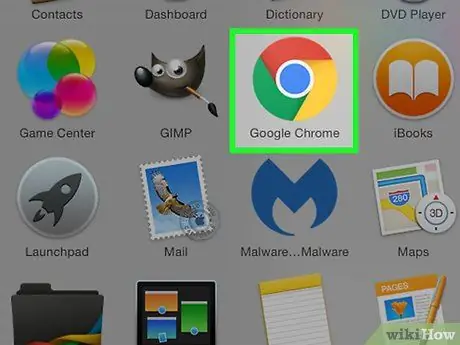
ደረጃ 1. በኮምፒተር ላይ ጉግል ክሮምን ይክፈቱ።
የመተግበሪያው አርማ በቀይ ፣ በአረንጓዴ ፣ በቢጫ እና በሰማያዊ በክበብ መልክ ነው።
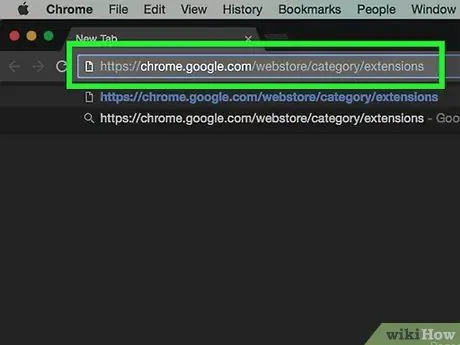
ደረጃ 2. የ Google Chrome መደብርን ይክፈቱ።
የሚከተለውን ድር ጣቢያ በመድረስ ሊከፍቱት ይችላሉ ፦
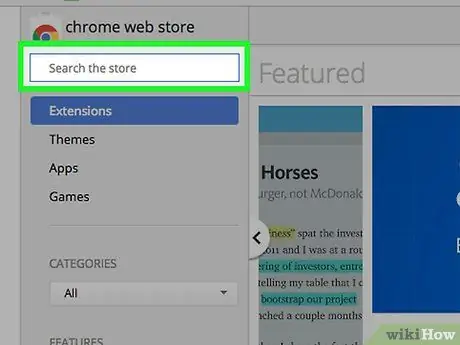
ደረጃ 3. የፍለጋ መስክን ጠቅ ያድርጉ።
ይህ አምድ ነጭ ሳጥን ሲሆን በገጹ አናት ግራ ላይ ነው። ዓምዱ “መደብሩን ፈልግ” (መደብሩን ፈልግ) የሚል ጽሑፍ ይ containsል።
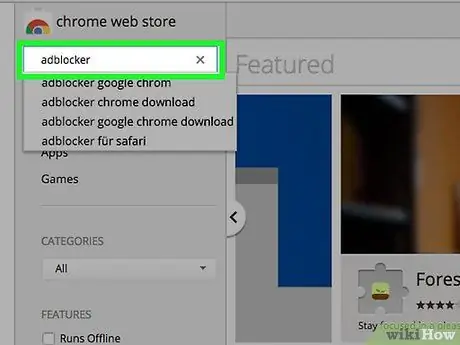
ደረጃ 4. በፍለጋ ቃሉ ውስጥ ይተይቡ።
መፃፍ ያለበት የፍለጋ ቃል እንደ አድቢሎከር ወይም ጉግል ተርጓሚ ወደ ጉግል ክሮም ማከል የሚፈልጉት የቅጥያው ዓይነት ወይም ስም ነው።
- እንዲሁም ታዋቂውን ነፃ ቅጥያዎች ለማየት መስኮቱን ወደ ታች ማንቀሳቀስ ይችላሉ።
- የፍለጋ ምርጫዎችን ለማቀናበር ከፈለጉ በፍለጋ መስኩ ስር ባለው “FEATURES” ጽሑፍ ስር ያለውን ሳጥን ምልክት ማድረግ ይችላሉ። ለምሳሌ ፣ ነፃ ቅጥያዎችን ለመፈለግ “ነፃ” የሚለውን ሳጥን ምልክት ማድረግ ይችላሉ።
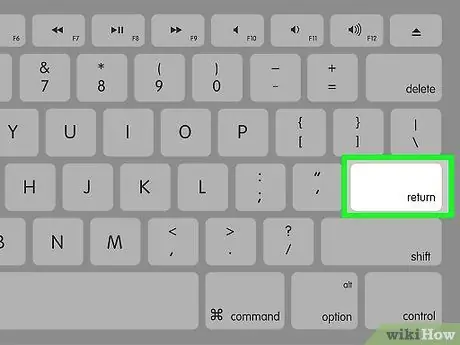
ደረጃ 5. Enter. ቁልፍን ይጫኑ ወይም አዝራር ይመለሳል።
አዝራሩን መጫን ከዚያ ቁልፍ ቃል ጋር ለሚዛመዱ ቅጥያዎች በ Chrome ድር መደብር ላይ ፍለጋ ይጀምራል።
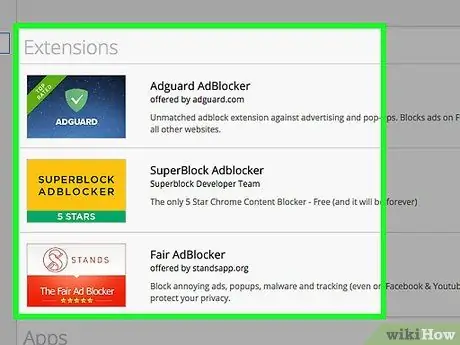
ደረጃ 6. ሊጭኑት የሚፈልጉትን ቅጥያ ይፈልጉ።
ቁልፍ ቃል ከገቡ በኋላ ተገቢው ቅጥያ በገጹ አናት ላይ ይታያል።
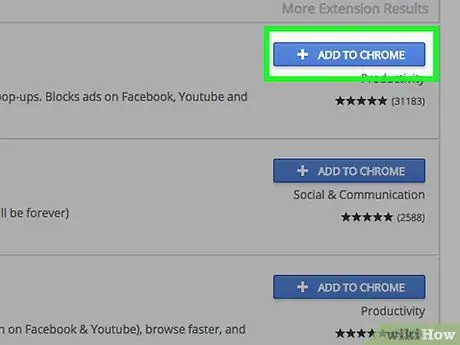
ደረጃ 7. ADR TO CHROME (ወደ CHROME አክል) አዝራርን ጠቅ ያድርጉ።
በቅጥያው በስተቀኝ ነው።
የሚከፈልበትን ቅጥያ ለመጫን ከፈለጉ አዝራሩ ቃላቱን ይይዛል ዋጋ ይግዙ [PRICE] (ይግዙ)።
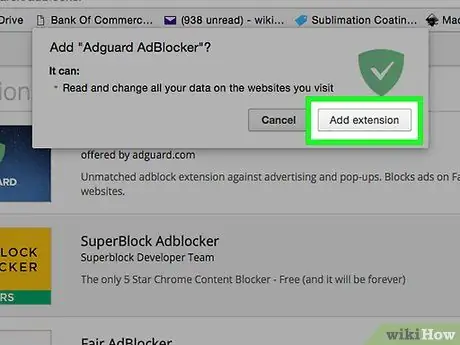
ደረጃ 8. ሲጠየቁ የቅጥያ አክል የሚለውን አዝራር ጠቅ ያድርጉ።
በገጹ ታችኛው ክፍል ላይ አዲስ የማውረድ ብቅ-ባይ ያያሉ። ከዚያ በኋላ ፣ ቅጥያው መጫኑን የሚገልጽ ብቅ ባይ መስኮት በገጹ የላይኛው ቀኝ ክፍል ላይ ይታያል። በዚያ የገጹ ክፍል ላይ የቅጥያ አዶን ያያሉ።
ክፍል 2 ከ 2 ፦ የቅጥያ ቅንብሮችን መለወጥ

ደረጃ 1. አዝራሩን ጠቅ ያድርጉ።
ከዩአርኤል መስክ በስተቀኝ (በአድራሻ አሞሌው ወይም የድር ጣቢያውን አድራሻ ማስገባት የሚችሉበት መስክ) በአሳሹ መስኮት በላይኛው ቀኝ በኩል ነው።
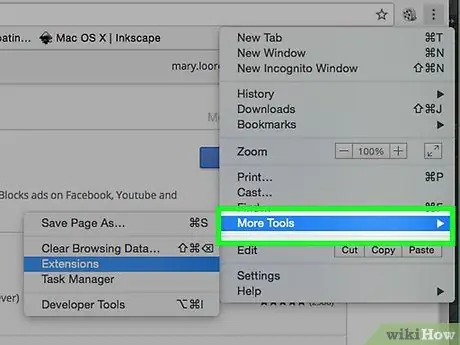
ደረጃ 2. ተጨማሪ መሣሪያዎችን አማራጭ (ተጨማሪ መሣሪያዎች) የሚለውን ጠቅ ያድርጉ።
በ “አግኝ” አማራጭ ስር በተቆልቋይ ምናሌው ታችኛው ክፍል ላይ ነው።
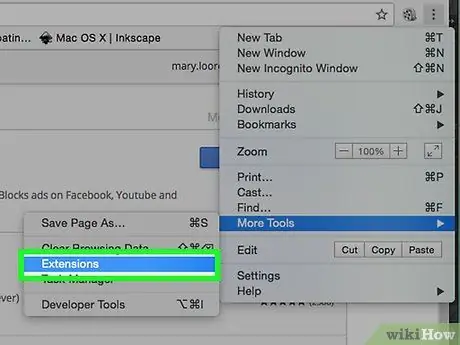
ደረጃ 3. ጠቅ ያድርጉ ቅጥያዎች (ቅጥያዎች)።
ይህን አማራጭ በግራ በኩል በሚታየው እና ከ «የአሰሳ ውሂብ አጽዳ» አማራጭ በታች ባለው ንዑስ ምናሌ ውስጥ ያዩታል።
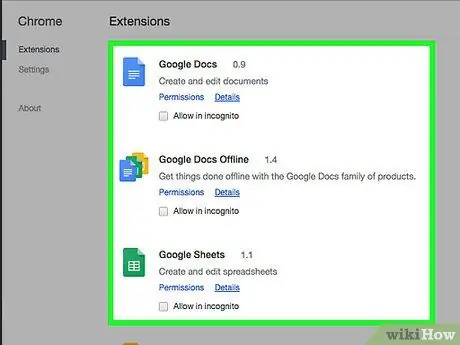
ደረጃ 4. በ Chrome ላይ የተጫኑትን የቅጥያዎች ዝርዝር ይመልከቱ።
በዚህ ገጽ ላይ በ Chrome ውስጥ የተጫኑትን ሁሉንም ቅጥያዎች ያያሉ። በዚህ ገጽ ላይ ብዙ ነገሮችን ማድረግ ይችላሉ-
- ማንነትን በማያሳውቅ ሁኔታ ውስጥ ቅጥያዎችን ያንቁ - በቅጥያው ስር “ዝርዝሮች” የሚለውን ቁልፍ ጠቅ ያድርጉ። ከዚያ በኋላ መስኮቱን ወደ ታች ያንቀሳቅሱ እና ማንነት በማያሳውቅ ሁኔታ ላይ ሲንሸራተቱ ቅጥያው እንዲነቃ ለማስቻል “ማንነት በማያሳውቅ ሁኔታ ፍቀድ” ከሚለው ጽሑፍ ቀጥሎ ባለው ሳጥን ላይ ምልክት ያድርጉ።
- ቅጥያዎችን ያንቁ ወይም ያሰናክሉ - ቅጥያውን ለመጠቀም ካልፈለጉ ፣ ግን እሱን ለማስወገድ ካልፈለጉ ሊያሰናክሉት ይችላሉ። ይህንን ለማድረግ በቅጥያው ስር ያለውን ሰማያዊ አዝራር ጠቅ ያድርጉ። ከዚያ በኋላ የአዝራሩ ቀለም ወደ ግራጫ ይለወጣል።
- ቅጥያዎችን በማስወገድ ላይ - ከቅጥያው በታች ያለውን “አስወግድ” ቁልፍን ጠቅ በማድረግ ቅጥያውን ማስወገድ ይችላሉ።
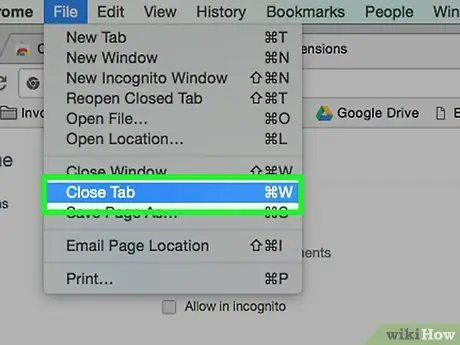
ደረጃ 5. ቅጥያውን ሲያጠናቅቁ “ቅጥያዎች” የሚለውን ትር ይዝጉ።
ከዚያ በኋላ የተለወጡ ቅንብሮች ይቀመጣሉ።
ጠቃሚ ምክሮች
- በቅጥያ-ተኮር አማራጮች ላይ የሚገኙትን ለማየት በ URL መስክ ውስጥ የቅጥያ አዶን በቀኝ ጠቅ ማድረግ (ወይም በሁለት ጣት ጠቅ ማድረግ) ይችላሉ። እንዲሁም አማራጮችን ጠቅ ማድረግ ይችላሉ ከ Chrome አስወግድ (ከ Chrome አስወግድ) ቅጥያውን ከ Chrome ለማስወገድ።
- በ Chrome ዩአርኤል መስክ ውስጥ chrome: // extensions ን በመተየብ እና Enter ን በመጫን የቅጥያዎች ገጹን በቀጥታ ማግኘት ይችላሉ።







